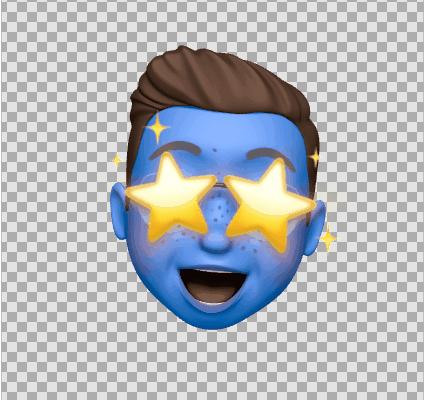Naklejki Memoji wprowadzone w systemie iOS 13 to zabawny sposób na tworzenie własnych awatarów. Kiedy utworzyć nowy memoji w systemie iOS 13 lub iPadOS urządzenie automatycznie dodaje pakiet naklejek dla danego memoji. Możesz użyć tych cyfrowych naklejek, aby przedstawić swoją postać w różnych pozach. Są one zintegrowane z domyślną klawiaturą i można ich używać w Wiadomościach, Poczcie i innych aplikacjach innych firm.
Najwyraźniej wielu użytkowników systemu iOS chce zapisać swoją spersonalizowaną naklejkę memoji jako obraz. W ten sposób mogą oni wysyłać memoji do swoich znajomych na innej platformie, takiej jak Android, bez żadnych ograniczeń.
Na szczęście można zapisać Animojis (animowane emojis, które naśladują wyraz twarzy użytkownika) jako wideo na obsługiwanym urządzeniu z systemem iOS. Nie ma jednak możliwości zapisania naklejki memoji jako zdjęcia na telefonie iPhone. Zawsze jednak można zrobić zrzut ekranu z wybranym memoji i użyć go w innym miejscu. Nie jest to jednak najlepsze rozwiązanie, ponieważ zrzut ekranu ma białe tło i musi zostać przycięty.
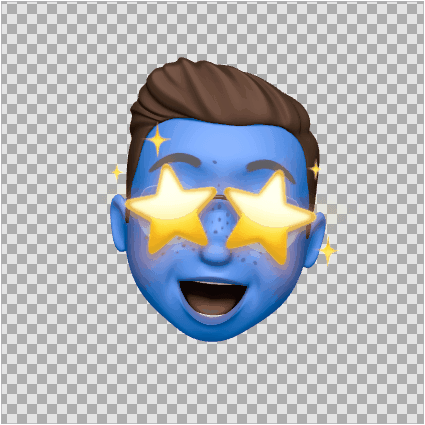
Jak zapisać naklejkę Memoji do zdjęcia na iPhonie
Niemniej jednak udało nam się znaleźć proste obejście tego problemu, które pomoże Ci uporać się z tym ograniczeniem narzuconym przez Apple. Poniższa metoda pozwoli Ci zapisać memoji bez wysyłania ich w iMessage i bez używania komputera Mac. Prześledźmy więc poniższe kroki.
- Otwórz aplikację “Notatki” na swoim iPhonie lub iPadzie.
- Stuknij ikonę “Utwórz nową notatkę” w prawym dolnym rogu.
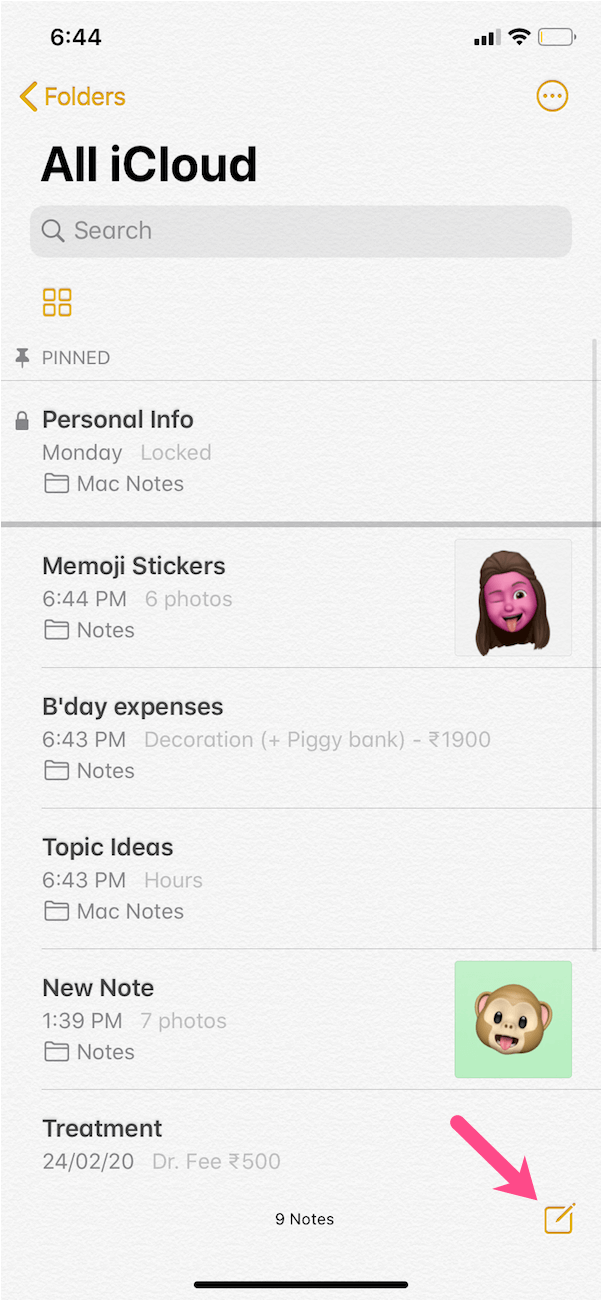
- Stuknij ikonę “Emoji” na klawiaturze.
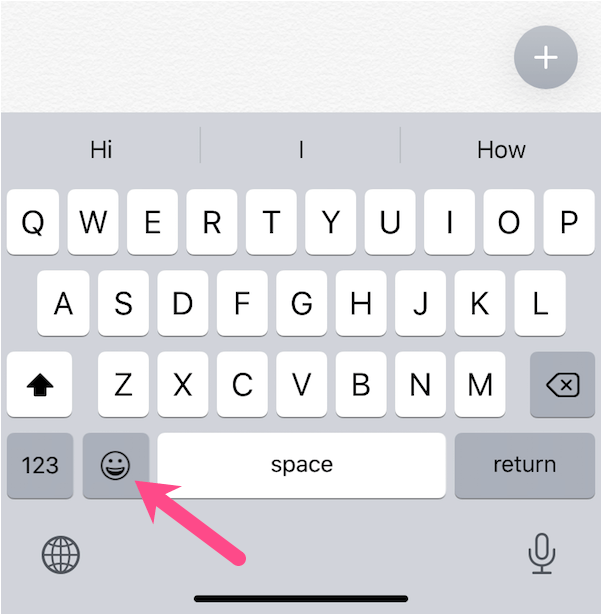
- Przesuń palcem w prawo na klawiaturze i dotknij 3 poziomych kropek, aby otworzyć aplikację Memoji Stickers. Możesz też wybrać jedną z często używanych naklejek memoji.
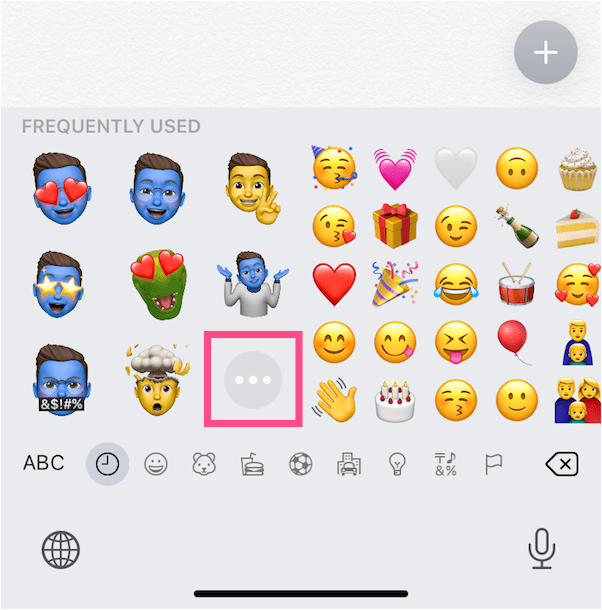
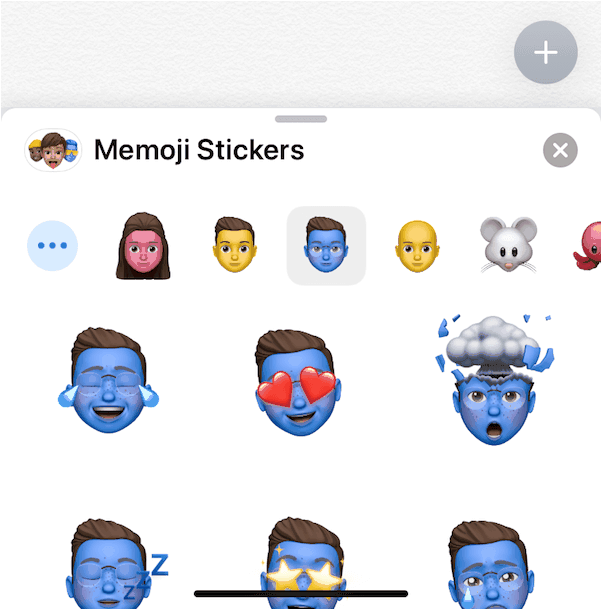
- Przesuń palcem w górę od dołu ekranu, aby wyświetlić wszystkie naklejki memoji.
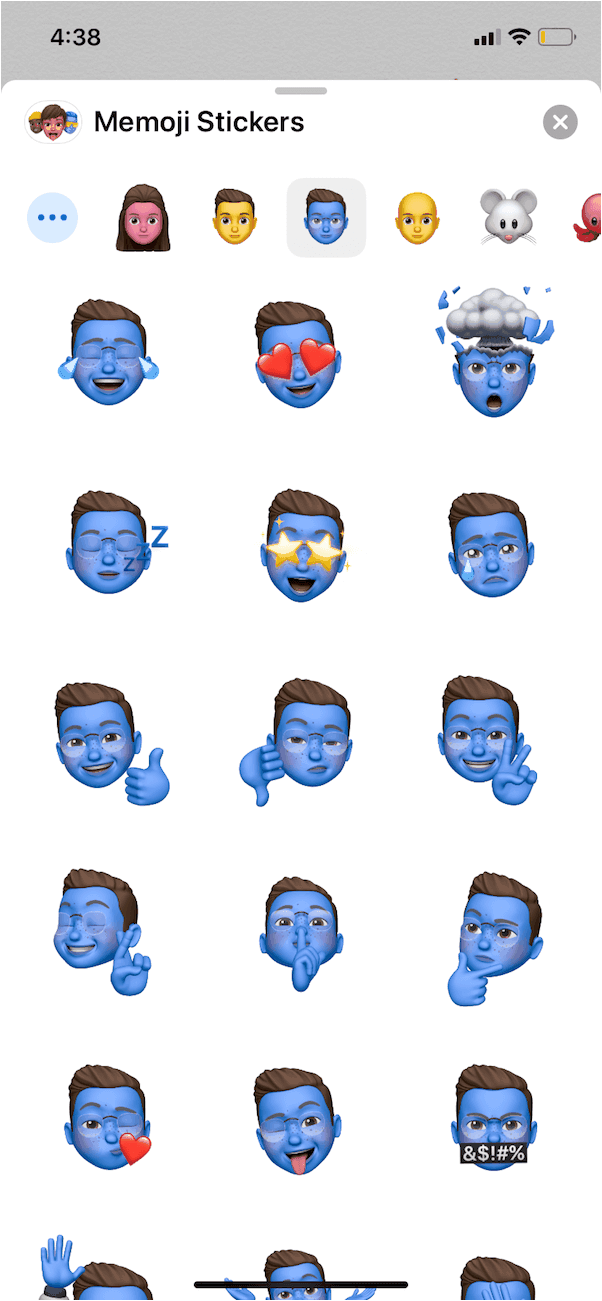
- Wybierz niestandardową naklejkę, aby wstawić ją do notatki. Możesz dodać wiele naklejek, aby szybko je zapisać.
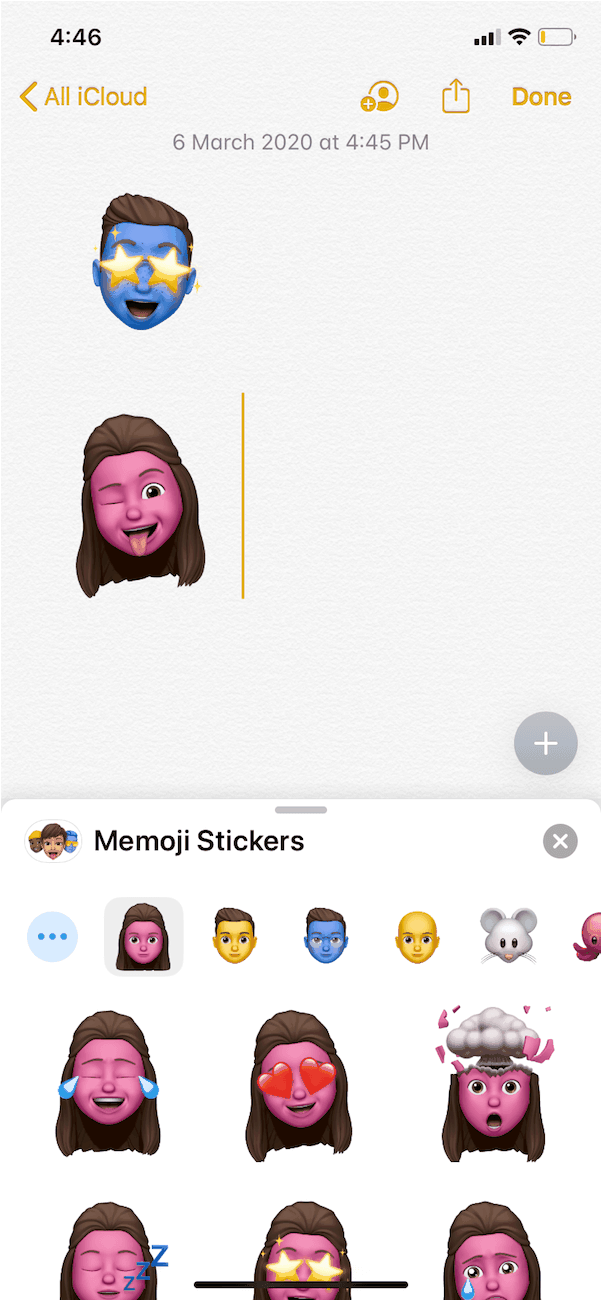
- Po dodaniu stuknij naklejkę memoji w aplikacji Notatki, aby otworzyć ją w widoku pełnoekranowym.
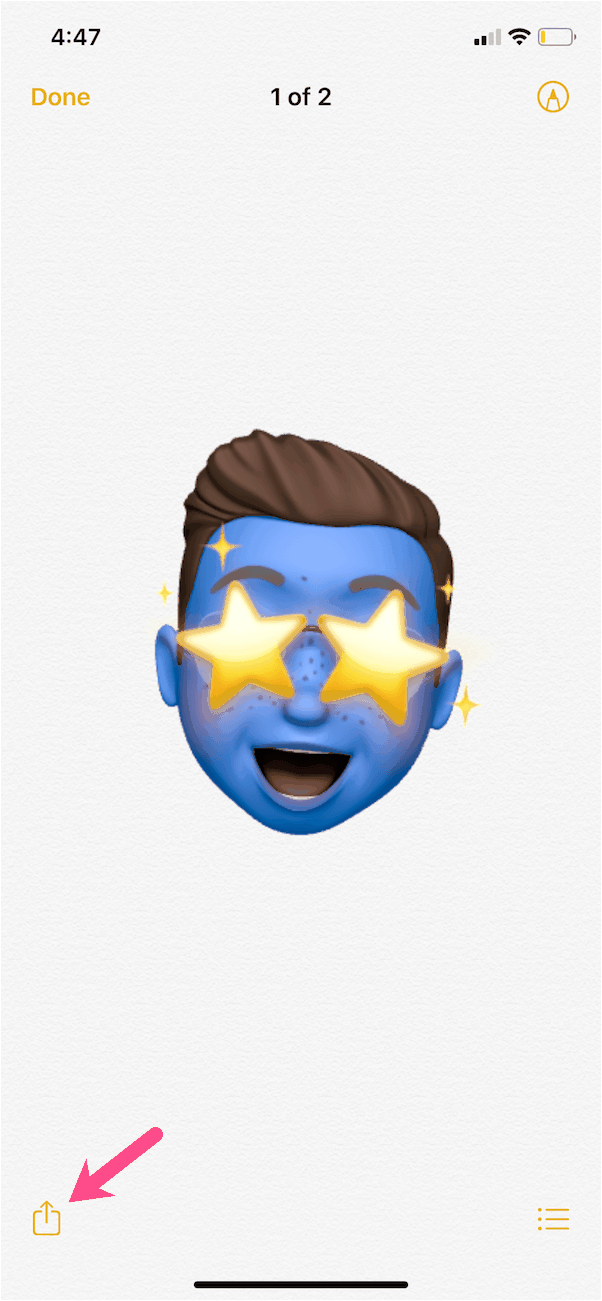
- Aby zapisać naklejkę, dotknij przycisku “Udostępnij” w lewym dolnym rogu i wybierz “Zapisz obraz”.
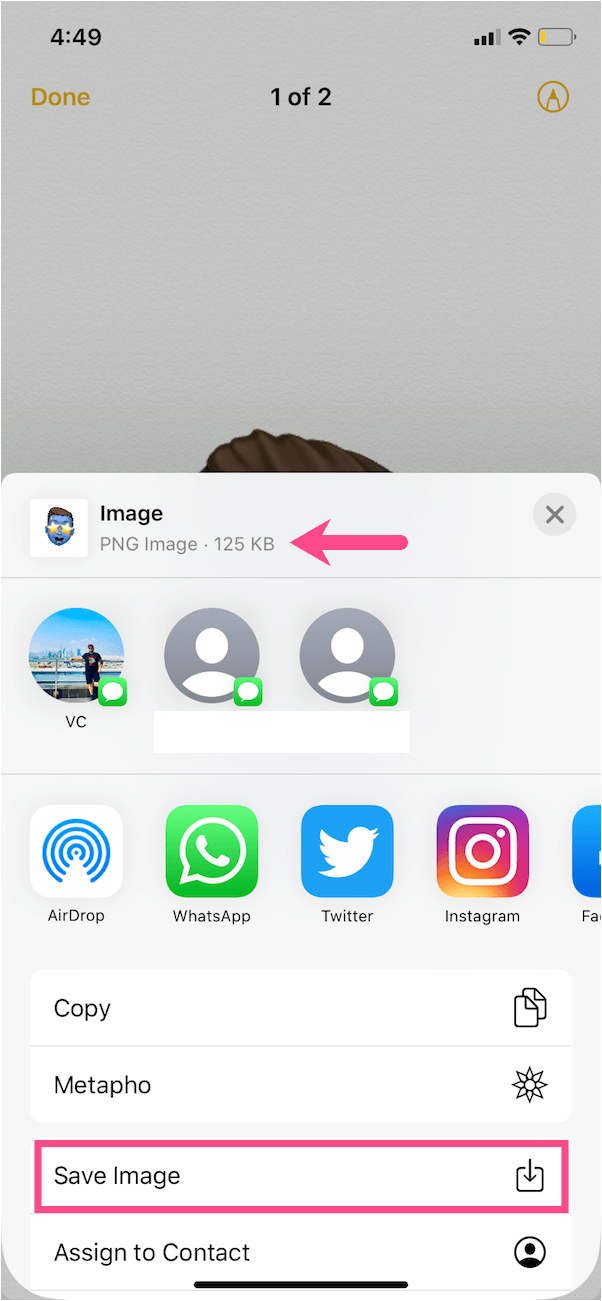
To jest to. Naklejka memoji zostanie zapisana w rolce aparatu w formacie PNG i z przezroczystym tłem.
Zapisywanie Memoji z czarnym tłem
Aby to zrobić, wystarczy stuknąć ekran, gdy naklejka jest otwarta na pełnym ekranie w aplikacji Notatki lub Zdjęcia. Następnie zrób zrzut ekranu. [Zobacz: Jak zrobić zrzut ekranu na iPhonie 11]. Nie musisz stukać ekranu, gdy włączony jest tryb ciemny.
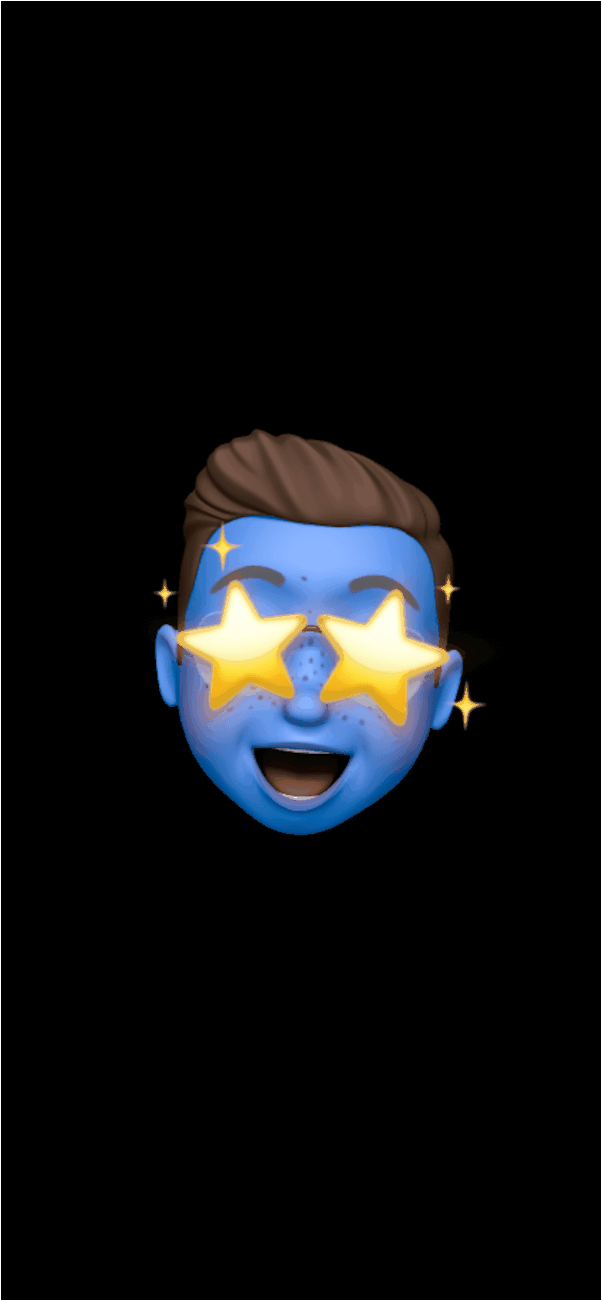
UWAGA: Powyższa instrukcja nie będzie działać z pakietami naklejek innych firm, np Mario Run i Angry Birds pobrane z App Store. Dzieje się tak dlatego, że są to nieoficjalne naklejki i są widoczne tylko w aplikacji Wiadomości. Najlepiej będzie zrobić zrzut ekranu.
Warto wspomnieć, że naklejki Memoji są dostępne na wszystkich urządzeniach z systemem iOS 13 lub iPadOS. Aby jednak tworzyć i używać animowanych Animoji i Memoji, musisz mieć iPhone’a X lub nowszego.
Mam nadzieję, że ten artykuł okazał się pomocny. Nie zapomnij podzielić się swoją opinią w sekcji komentarzy poniżej.